So aktivieren und deaktivieren Sie die Gangreserve auf der Apple Watch

Der Akku in der Apple Watch dauert je nach Verwendung ca. 18 Stunden. Wenn der Akku zu schwach wird, können Sie die Uhr in den Gangreserve-Modus versetzen, sodass Sie die Zeit für bis zu 72 Stunden sehen können.
Alle Apple Watch-Funktionen werden außer der Möglichkeit, die Uhrzeit zu speichern und anzuzeigen, deaktiviert angezeigt werden, indem Sie die seitliche Taste auf der Uhr drücken. Die Zeit wird für sechs Sekunden angezeigt. Alle Apps, Blitze und andere allgemeine Überwachungsfunktionen sind im Gangreserve-Modus nicht verfügbar und Ihre Apple Watch und Ihr iPhone kommunizieren nicht miteinander.
Wenn Sie Ihre Armbanduhr in den Gangreserve-Modus versetzen, sinkt der Stromverbrauch erheblich. Sie haben eine grundlegende Uhrfunktion für einen längeren Zeitraum, bis Sie den Akku Ihrer Uhr wieder aufladen können.
Wir zeigen Ihnen, wie Sie den Gangreserve-Modus aktivieren und wie Sie Ihre Armbanduhr in den Normalmodus zurückversetzen können. Es gibt einige Möglichkeiten, wie Sie den Gangreserve-Modus aktivieren können.
Wenn Sie den Akku Ihrer Uhr auf 10 Prozent heruntergefahren haben, wird der "Low Power" -Bildschirm angezeigt, wie in der Abbildung am Anfang dieses Artikels gezeigt. Tippen Sie auf die Schaltfläche "Gangreserve". Der folgende Bestätigungsbildschirm wird angezeigt. Tippen Sie auf "Fortfahren", um die Uhr in den Modus "Gangreserve" zu versetzen.
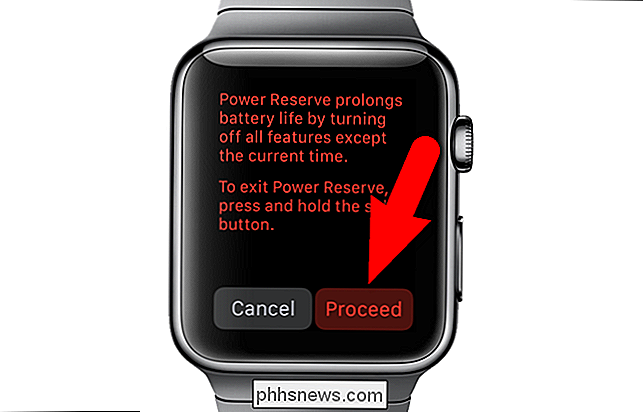
Sie können die Uhr auch mit Glances in den Modus "Gangreserve" stellen. Wischen Sie auf dem Hauptuhrgesicht nach oben und streichen Sie nach rechts oder links, bis Sie den Batterieüberblick finden. Tippen Sie auf die Schaltfläche "Gangreserve".
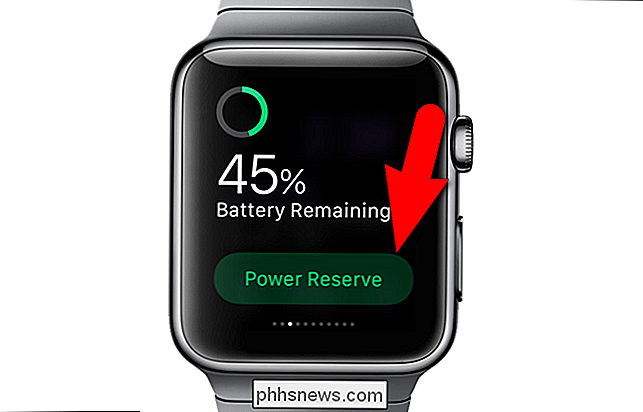
Dieselbe Bestätigungsmeldung wird angezeigt, wie vom Bildschirm "Niedrige Leistung" aus gesehen, jedoch grün statt rot. Tippen Sie auf "Weiter", um die Uhr in den "Gangreserve" -Modus zu schalten.
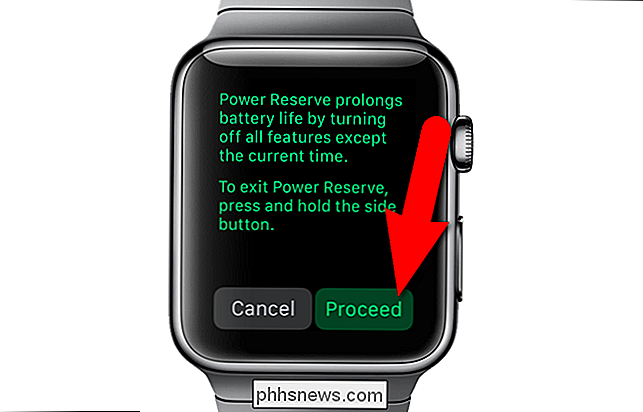
Schließlich können Sie den "Gangreserve" -Modus aktivieren, indem Sie die Seitentaste gedrückt halten, bis der folgende Bildschirm erscheint.
HINWEIS: Wenn Sie Wenn Sie einen Code auf Ihre Uhr angewendet haben, ist auf diesem Bildschirm auch die Schaltfläche "Gerät sperren" verfügbar.
Ziehen Sie den Schieberegler "Gangreserve" nach rechts, um den Modus "Gangreserve" einzuschalten. Wenn der "Gangreserve" -Modus mit dieser Methode aktiviert wird, gibt es keinen Bestätigungsbildschirm.
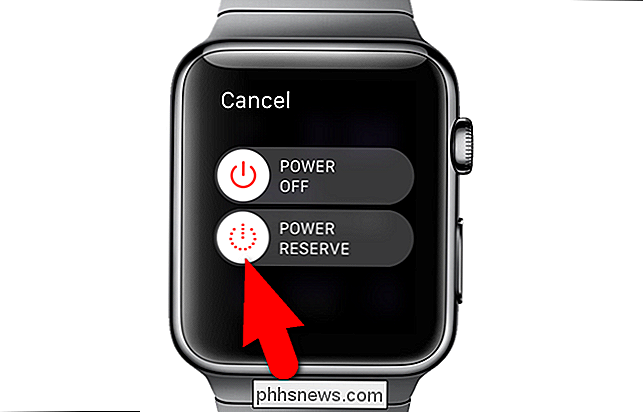
Jetzt kann nur noch die Uhrzeit angezeigt werden, die beim Drücken der Seitentaste grün angezeigt wird.

Zum Deaktivieren von "Strom Reserve "Modus und bringen Sie Ihre Apple Watch in den normalen Modus, müssen Sie die Uhr neu starten. Drücken und halten Sie die seitliche Taste, bis Sie das Apple-Logo sehen. Die Uhr startet in den normalen Modus. Beachten Sie, dass dies nur funktioniert, wenn Sie genügend Akkulaufzeit haben, um die Uhr zu booten. Sie können das Ladegerät während des Bootens an die Uhr anschließen, wenn Sie nicht genug Akkustrom haben.
Der "Gangreserve" -Modus macht Ihre Smartwatch zu einer sehr dummen Uhr. Während Ihre Apple Watch im "Gangreserve" -Modus ist, gibt es Dinge, die "normale" Uhren (nicht-intelligente Uhren) tun können, die die Apple Watch nicht kann. Wenn Sie den Akku länger halten müssen, ist der "Gangreserve" -Modus hilfreich.

Genießen Sie ein sichereres Web-Browsing mit WOT
Benötigen Sie eine schnelle und einfache Möglichkeit, um zu erfahren, ob eine Website eine schlechte Nachricht für Sie ist? Mit einer schnellen Installation bietet WOT (Web of Trust) Sicherheit und Ruhe beim Surfen im Internet. Update : Web of Trust wurde gefunden, um den Browserverlauf der Benutzer zu verfolgen und zu verkaufen an Dritte weitergeben.

So können Sie Benachrichtigungen auf Ihrer Apple Watch stummschalten, verwalten und verdecken
Einer der wichtigsten Vorteile einer Smartwatch ist die einfache, auf dem Handgelenk basierende Benachrichtigung, aber die Dinge können etwas außer Kontrolle geraten. Lesen Sie weiter, wie wir Ihnen zeigen, wie Sie Ihre Apple Watch-Benachrichtigungen nach Ihren Wünschen optimieren können. Wie funktionieren Apple Watch-Benachrichtigungen?



